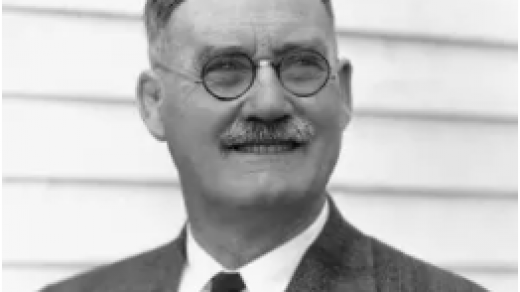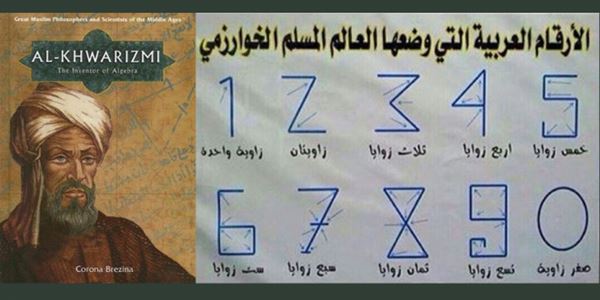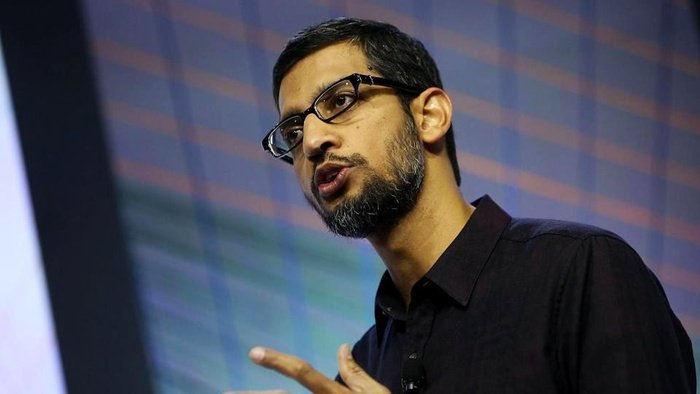Cara Mengatasi Request Time Out (RTO) Pada Jaringan Komputer – Di artikel yang Anda baca kali ini dengan judul Cause Request Time Out (RTO) dan Cara Mengatasinya di Jaringan Komputer, kami telah menyiapkan artikel ini dengan baik untuk Anda baca dan ambil informasi di dalamnya. semoga isi posting Artikel Jaringan Komputer, yang kami tulis ini dapat Anda pahami. baiklah, selamat membaca.
Penyebab Permintaan Waktu Habis (RTO) dan Cara menghadapinya di Jaringan Komputer
Memahami Request Time Out (RTO) Di Jaringan Komputer
Request Time Out atau RTO pada jaringan adalah peristiwa di mana server tidak menjawab / menanggapi permintaan dari komputer klien setelah beberapa waktu berlalu. Request Time Out juga menunjukkan bahwa tidak ada koneksi antara satu komputer dan komputer tujuan.
Untuk mengetahui apakah jaringan dalam kondisi Request Time Out atau membalas, kita dapat masuk ke menu prompt perintah, lalu ping alamat ip tujuan atau pada alamat domain tertentu. contoh ping google.com. Kemudian pada waktu tertentu server akan merespons ke komputer klien apakah ada koneksi atau tidak, jika tidak ada koneksi antara komputer klien dan komputer server maka akan ada pesan peringatan Request Time Out
Penyebab Request Time Out (RTO) Di Jaringan Komputer Dan Cara Mengatasinya
Untuk mengatasi Request Time Out, kita juga harus dapat mengidentifikasi penyebab atau masalah terlebih dahulu sehingga menyebabkan Request Time Out. Berikut adalah Penyebab dan Cara mengatasi Permintaan Waktu Habis pada jaringan komputer:
- Tidak ada koneksi internet untuk dapat mengakses server yang dimaksud
Coba periksa koneksi internet yang Anda gunakan. Memberikan alamat IP, subnet mask, gateway atau lainnya. - Kabel jaringan tidak terhubung ke komputer tujuan
Coba periksa kabel jaringan dengan melihat lampu indikator pada Kartu LAN atau lampu indikator pada SWITCH. Untuk cara terbaik, Anda dapat menggunakan LAN Tester untuk mengetahui koneksi kabel. - Alamat IP tujuan tidak aktif
Alamat IP menjadi bagian yang sangat penting dari jaringan komputer, jika alamat IP tidak kompatibel dengan jaringan yang digunakan, tidak akan ada koneksi pada jaringan. Untuk itu, pastikan bahwa komputer yang memiliki Alamat IP terlebih dahulu menyala dan hidup - Ada masalah dengan sakelar / sakelar yang rusak
Kerusakan pada saklar akan menyebabkan gangguan jaringan komputer. Untuk memeriksa kondisi sakelar kita dapat melihat lampu indikator sakelar - Port di komputer telah ditutup
Periksa port di Jaringan atau pastikan proxy tidak aktif - Kabel kabel yang tidak saling menempel / saling berkerut
Jika kabel kabel tidak sempurna, itu akan menjadi masalah pada jaringan komputer. Untuk itu, periksa kembali kabel menggunakan tester LAN. - Kartu Lan memiliki masalah
Kartu LAN adalah pintu utama untuk masuknya jaringan pada komputer, kartu LAN yang bermasalah biasanya ditandai dengan tidak menyalakan lampu indikator pada Kartu LAN. Namun, jika driver Kartu LAN tidak diinstal, Kartu LAN tidak dapat digunakan. Untuk itu, konfirmasikan terlebih dahulu kondisi Kartu LAN dan periksa driver Kartu LAN
planktoncomputer.com
Info ruanglab lainnya:
- Jaringan 5G Kecepatan 5 Gbps Disiapkan Pada MotoGP Mandalika 2022
- Kenali Apa itu Topologi Hybrid dalam Jaringan Komputer?
- Jenis Konektor Jaringan Komputer dan Fungsinya
- Istilah-Istilah Wireless Saat Melakukan Instalasi Jaringan Wireless